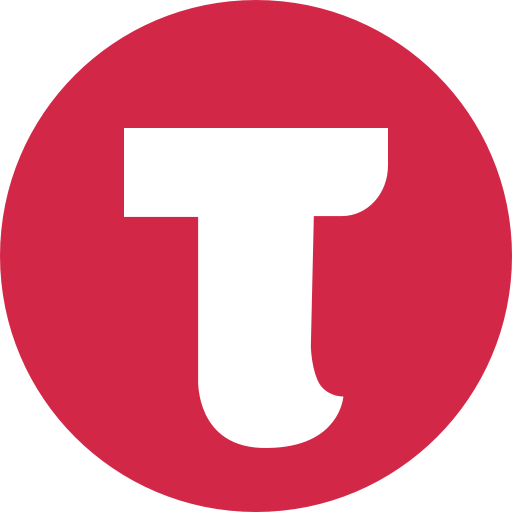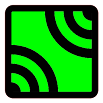
G-netwifi Pro 4.0 For Android APK Download
About this app:
G-NetWiFi Pro ist ein WiFi-Netzwerkmonitor und ein Laufwerkstest-Tool für Android-Geräte.Es ist eine professionelle Version der G-NetWiFi-App für Android-Betriebssysteme mit vielen weiteren Funktionen und erweiterter Protokollierung.
Es ermöglicht die Überwachung und Protokollierung von WiFi-Netzwerkparametern ohne Verwendung spezieller Geräte. Es ist ein Werkzeug und ein Spielzeug. Es kann von Fachleuten verwendet werden, um einen besseren Einblick in das Netzwerk zu erhalten , oder von Funkbegeisterten, um mehr über WiFi-Netzwerke zu erfahren.
G-NetWifi Pro kann im Außen- und Innenbereich mit Laden von Grundrissen verwendet werden.
Probieren Sie die kostenlose Lite-Version von G-NetWiFi aus - https://play.google.com/store/apps/details?id=com.gyokovsolutions.gnetwifi
Die App verwendet Laufzeitberechtigungen. Erteilen Sie die erforderlichen Berechtigungen im Menü - App-Berechtigungen, um alle App-Funktionen nutzen zu können.
Die Hauptmerkmale von G-NetWiFi sind:
- Messung von WiFi-Netzwerkparametern
- Protokollierung von Messwerten in Text- und kml-Dateien
- Innenmessungen mit Grundrissbelastung
- Auto- Innenmodus - für Tunnel geeignet
- Anzeige von Messwerten in der Kartenansicht
- Laden von Zellendateien und Anzeigen von WiFi-Zugangspunkten und Bereitstellen der Zelllinie in der Kartenansicht
- Automatische Verbindung mit dem am besten konfigurierten WiFi
- Automatisches Konfigurieren von kostenlosem WiFi
- Datentest - Datensequenz
(Ping, Upload, Download)
Beispielprotokolldatei - http://www.gyokovsolutions.com/ Downloads / G-NetWiFi / WiFi_outdoor_logfile.rar
Cellfile
Wenn Sie Zellinformationen haben, können Sie eine Zelldatei erstellen und die Sites auf der Karte anzeigen. Erstellen Sie dazu eine Zelldatei und legen Sie sie im Ordner G_NetWiFi_Pro_Logs / cellfile ab.
Hier ist ein Beispiel für eine Zelldatei: http://www.gyokovsolutions.com/downloads/G-NetWiFi/cellfile.txt
INNENMODUS
So verwenden Sie den Innenmodus :
1. Gehen Sie zu Einstellungen und aktivieren Sie den INNENMODUS.
2. Klicken Sie auf Map auf die Schaltfläche [ Einstellen Punkt] und Mittelpunkt werden angezeigt.
3. Zeigen Sie auf Ihren aktuellen Standort in der Kartenmitte und drücken Sie [Sollwert]. Auf der Karte wird eine Markierung angezeigt.
4. Gehen Sie zum nächsten Punkt. Zentrieren Sie die Karte darauf und drücken Sie [Sollwert]. Es werden mehrere neue Markierungen (eine für jede Sekunde) angezeigt, die den vorherigen und den aktuellen Standort verbinden.
5. Gehen Sie die Routen-Putting-Punkte durch, wenn Sie die Richtung ändern.
6. Sie können die Markierungen mit der Taste [CLR]
löschen. AUTO INDOOR-MODUS Der
AUTO INDOOR-Modus ermöglicht das automatische Ausfüllen von Messpunkten, wenn der GPS-Fix nicht verfügbar ist, wie in Tunneln oder an Orten mit schlechtem GPS-Empfang.
Der AUTO INDOOR-Modus funktioniert nur, wenn das Protokoll aktiv ist.
Wenn der INDOOR-Modus ausgewählt ist, ist der AUTO INDOOR-Modus nicht aktiviert.
So verwenden Sie es:
1. Aktivieren Sie den AUTO INDOOR-Modus in den Einstellungen.
2. Wählen Sie den Schwellenwert für die GPS-Gültigkeit.
3. Starten Sie das Protokoll.
4. Wenn Sie den Tunnel betreten und die GPS-Korrektur verlieren, wird die GPS-Schrift in der oberen rechten Ecke der Registerkarte MAP blau angezeigt. Dies bedeutet, dass der AUTO INDOOR-Modus aktiv ist und Messungen erfasst werden.
5. Wenn Sie den Tunnel verlassen und der GPS-Fix gültig ist, werden die Werte für GPS-Genauigkeit und Zeit grün gefärbt, der Austrittspunkt wird automatisch eingestellt und die fehlenden Messungen zwischen dem Ein- und Ausgangspunkt werden auf der Karte angezeigt und in das Feld eingetragen Log.
Grundrisse
laden Grundriss aus Bilddateien laden, die sich im Ordner \ Grundriss befinden. Die Indexdatei index.txt, die die Kantenpositionen beschreibt, sollte auch im Ordner vorhanden sein.
So laden Sie Grundrisse:
1. Legen Sie im Ordner G_NetWiFi_Pro_Logs / floorplan die Grundrissbilder ab und erstellen Sie eine Textindexdatei (index.txt) mit Zeilen für jedes Bild und folgenden Inhalten ( Tabulator getrennt)
Bildname LängengradSW BreitengradSW LängengradNE BreitengradNE
wobei SW und NE die Südwestecke und die Nordostecke sind.
Beispielgrundriss: http://www.gyokovsolutions.com/downloads/G-NetTrack/floorplan.rar
Lesen Sie hier mehr: http://www.gyokovsolutions.com/G-NetWiFi_Android.html ...
Read more
App Video
App Information
| Version | Rating | APP Vote | Size |
|---|---|---|---|
| 4.0 | 3.4 | 7 | - |
| Requirement | Updated | Installs | Developer |
| 4.0 and up | May 21, 2020 | 100+ | GyokovSolutions |
| High Speed Download |
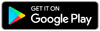
|
||
Related Apps
Recent APPS
hooeyapps.com © 2024 • DMCA Policy • Privacy Policy • Terms & Condition 1